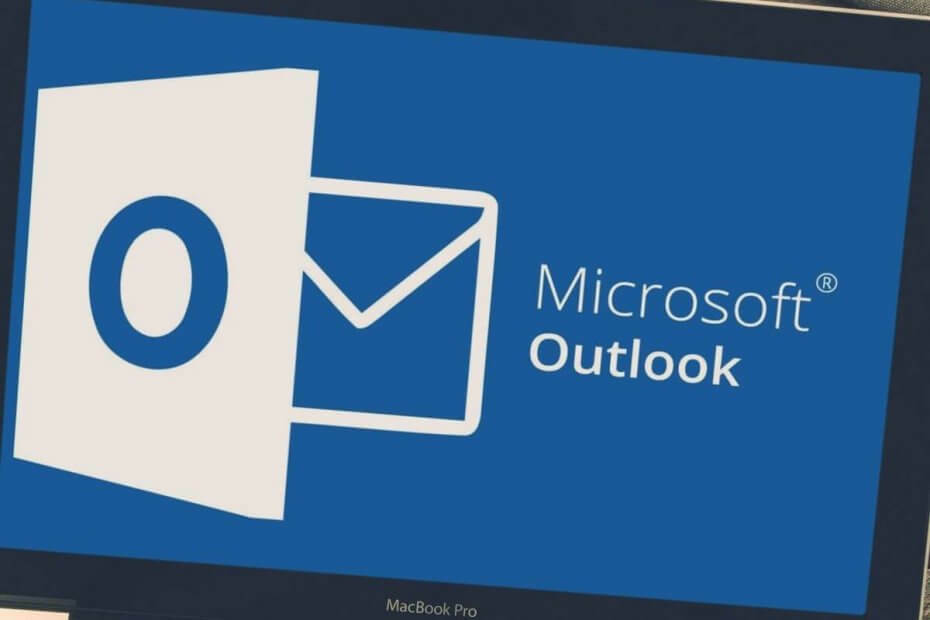
Este software manterá seus drivers ativos e funcionando, protegendo-o contra erros comuns de computador e falhas de hardware. Verifique todos os seus drivers agora em 3 etapas fáceis:
- Baixar DriverFix (arquivo de download verificado).
- Clique Inicia escaneamento para encontrar todos os drivers problemáticos.
- Clique Atualizar drivers para obter novas versões e evitar o mau funcionamento do sistema.
- DriverFix foi baixado por 0 leitores este mês.
Não foi possível determinar a localização do seu servidor. Contate seu administrador - esse é um problema que você conhece. Quando Panorama os usuários tentam criar um novo compromisso no Outlook e vão para o Assistente de Agendamento, as informações de Livre / Ocupado para outras pessoas e salas não podem ser encontradas.
Em vez disso, eles veem esta mensagem de erro de localização do servidor. Você pode ter procurado uma solução alternativa para esse problema, mas não foi capaz de encontrar uma resposta.
Deixe-nos ajudá-lo neste momento. Abaixo estão as coisas simples que você pode começar a fazer para resolver o problema.
Como posso corrigir o erro de localização do servidor do Outlook?
1. Altere o fuso horário do Outlook
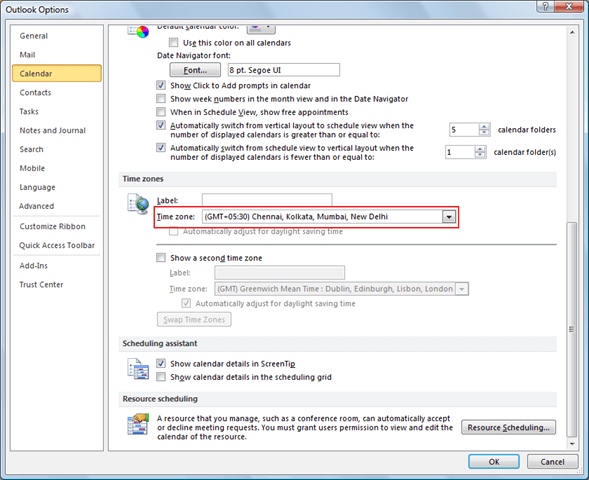
- Primeiro, clique no Guia Arquivo.
- Clique Opções.
- No Guia Calendário, sob Fusos horários, digite um nome para o fuso horário atual no Caixa de etiqueta.
- Então, no Lista de fusos horários, clique no fuso horário de sua preferência.
A maioria dos usuários do Outlook descobriu que o problema vem do fuso horário, então eles mudaram e tudo voltou ao normal.
Lembre-se de que quando você altera a configuração de fuso horário, todos Calendário as visualizações também são atualizadas para que exibam o novo fuso horário e todos os itens do Calendário refletem o novo fuso horário.
Observação: Alguns fusos horários não têm a opção de horário de verão. Quando o Outlook está definido para um fuso horário diferente do horário de verão, como o Arizona, você não pode ativar o ajuste do horário de verão.
2. Verifique as potenciais credenciais em cache salvas
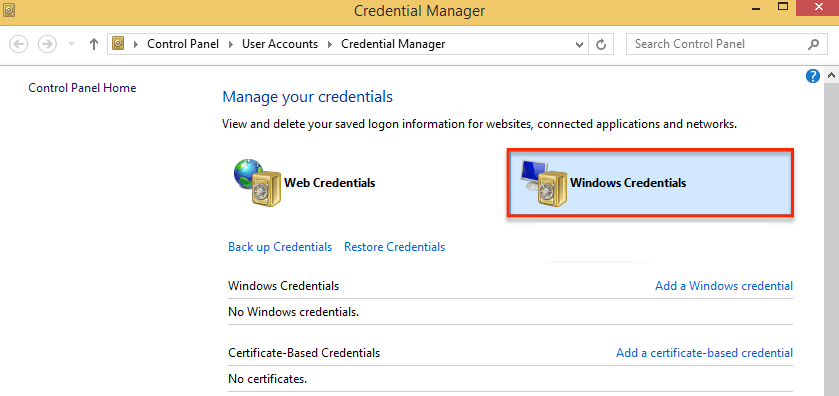
- Vamos para Iniciar> Painel de controle > Contas de usuário.
- Clique Gerenciador de Credenciais.
- Se Visto por está configurado para Categoria, então clique Contas de usuário primeiro, seguido pela Gerenciador de Credenciais.
- Localize o conjunto de credenciais que possui Panorama ou Microsoft Office no nome.
- A seguir, selecione Credenciais da web ou Credenciais do Windows para acessar as credenciais que você deseja gerenciar posteriormente.
- Clique Remover do Vault ou Remover.
- Check-in Gerenciador de Credenciais para ver se há alguma credencial em cache salva. Em caso afirmativo, apenas remova-os e tente novamente.
Você não consegue abrir o painel de controle? Dê uma olhada neste guia passo a passo para encontrar uma solução.
3. Verifique a funcionalidade de descoberta automática
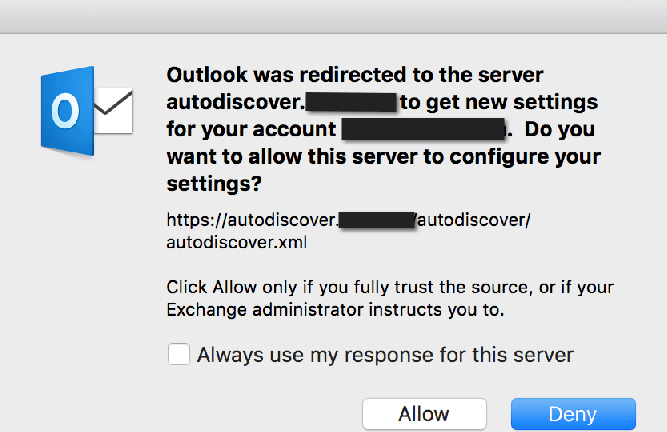
A funcionalidade de descoberta automática pode não parecer importante se tudo estiver funcionando. No entanto, se surgirem problemas e as outras etapas de solução de problemas não funcionarem, você pode querer dar uma olhada aqui.
Quando as informações do Exchange de um usuário são alteradas, o Outlook normalmente usa o serviço de Descoberta Automática para reconfigurar automaticamente o perfil do usuário. Portanto, você também pode verificar o DNS para ter certeza de que o serviço de Descoberta Automática está funcionando corretamente. Isso deve apontar para o servidor de função de Acesso para Cliente.
Você concluiu os procedimentos acima? Lembre-se, se a qualquer momento você tiver alguma dificuldade com o Outlook, não hesite em nos contatar usando a seção de comentários abaixo.
Enquanto isso, aprenda mais dicas e truques para corrigir alguns dos erros mais comuns do Outlook.
LEIA A SEGUINTE:
- Como corrigir o erro do Outlook 0x8004060c
- Como consertar o armazenamento de informações não pode ser aberto Erro do Outlook
- CORREÇÃO: O limite de tempo para fazer logon foi atingido. Erro do Outlook
![Como iniciar o Outlook no modo de segurança [Force Open It]](/f/124c5789d3997fc51f825954616a1563.jpg?width=300&height=460)

